- Autor Abigail Brown [email protected].
- Public 2023-12-17 06:43.
- Zuletzt bearbeitet 2025-01-24 12:06.
Auf allen Chromebooks läuft ein Betriebssystem namens Chrome OS, das automatische Updates von Google erhält. Alle Chromebooks haben jedoch ein Ablaufdatum für automatische Updates (AUE). Erfahren Sie, wie Sie das End-of-Life-Datum Ihres Chromebooks finden und was Sie tun können, wenn dieses Datum kommt.
Die Informationen in diesem Artikel gelten für alle Chrome OS-Geräte, unabhängig vom Hersteller (Acer, Dell, Google, HP, Lenovo, Samsung, Toshiba usw.).
Google arbeitet an einer Möglichkeit, Chrome-Browser-Updates von Chrome OS-Updates zu trennen, wodurch die Lebensdauer Ihres Chromebooks verlängert wird. Wir werden diesen Artikel aktualisieren, sobald wir mehr wissen.
Wie lange h alten Chromebooks?
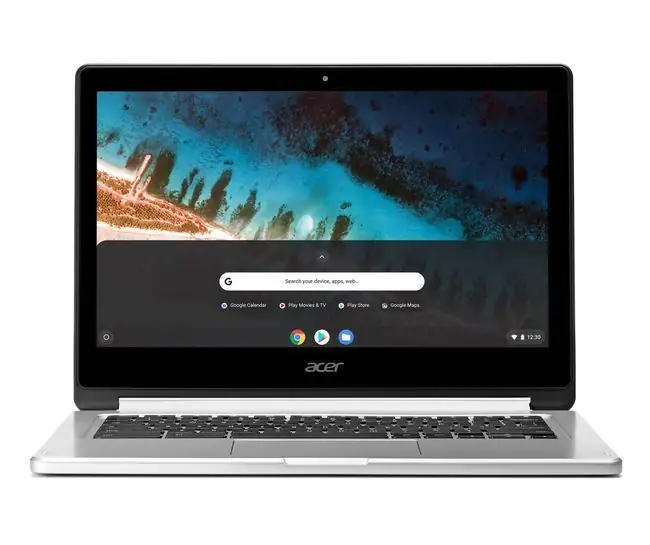
Google unterstützt Chromebook-Geräte mindestens fünf Jahre lang. Die Updates, die Chromebooks erh alten, die häufig neue Sicherheitsfunktionen enth alten, gewährleisten die optimale Leistung Ihres Geräts.
Da solche Updates von gerätespezifischer Hardware abhängen, können ältere Chromebooks einige neuere Chrome OS-Funktionen nicht unterstützen. Überprüfen Sie vor dem Kauf eines neuen Chromebooks das AUE-Datum, um sicherzustellen, dass Chrome OS noch mindestens einige Jahre lang Updates erhält.
Chrome OS wird standardmäßig automatisch aktualisiert, aber Sie können Ihr Chromebook auch manuell aktualisieren.
So finden Sie das End-of-Life-Datum Ihres Chromebooks
Die Support-Website von Google listet die End-of-Life-Daten für jedes Chromebook-Modell auf. Wählen Sie den Hersteller Ihres Geräts aus, um herauszufinden, wann Ihr Chromebook das letzte Software-Update erhält. Alternativ können Sie die Einstellungen Ihres Chromebooks öffnen und zu Über Chrome OS > Zusätzliche Details gehen und dann unter Zeitplan für die Aktualisierung nach dem AUE-Datum suchen
Google hat das AUE-Datum für mehrere Chromebook-Modelle im Jahr 2019 verlängert, also überprüfen Sie noch einmal, ob das End-of-Life-Datum Ihres Geräts verschoben wurde.
Was tun mit einem Chromebook nach dem Ende seiner Lebensdauer
Chromebooks funktionieren nach Ablauf der automatischen Updates ganz normal weiter. Sie können es so lange verwenden, wie es funktioniert, aber denken Sie daran, dass Sie nicht die neuesten Sicherheitsupdates erh alten, was bedeutet, dass Sie anfällig für Malware sein könnten.
Es gibt ein paar Dinge, die Sie am Ende der Lebensdauer Ihres Chromebooks tun können. Wenn sich das AUE-Datum Ihres Geräts nähert, ist es wahrscheinlich mehrere Jahre alt, was bedeutet, dass es wahrscheinlich an der Zeit ist, einen neuen Computer zu kaufen. Sie können Ihr Chromebook auch wiederverwenden, indem Sie ein anderes Betriebssystem installieren.
Upgrade auf ein neues Chromebook
Neuere Chromebooks sind energieeffizienter und verfügen über mehr Arbeitsspeicher und Festplattenkapazität als ältere Modelle. Das Google Pixelbook zum Beispiel ist genauso leistungsfähig wie ein normaler Laptop. Chrome OS-Geräte, die nach 2017 hergestellt wurden, unterstützen auch Android- und Linux-Apps.
Installieren Sie Windows auf Ihrem Chromebook
Es ist möglich, Ihr Chromebook in einen Windows-PC zu verwandeln, indem Sie Windows 10 installieren. Dadurch können Sie viele Programme ausführen, die für Chrome OS nicht verfügbar sind.
Installieren Sie Linux auf Ihrem Chromebook
Die Installation von Linux auf einem Chromebook ist einfacher als die Installation von Windows. Mit einem Programm namens Crouton können Sie sogar zwischen Ubuntu Linux und Chrome OS wechseln.
CloudReady installieren
CloudReady wird verwendet, um Chrome OS auf Windows-PCs auszuführen, aber Sie können es auf einem Chromebook installieren und weiterhin Updates von Google erh alten. Dazu müssen Sie Ihr Gerät öffnen und das System-BIOS ersetzen. Es kann sich lohnen, einen neuen Computer zu kaufen, da Ihr Gerät die neuen Chrome OS-Funktionen möglicherweise nicht nutzen kann.






